WWDC sırasında birçok mesajlaşma hayranının beklediği bir şey varsa, o da iMessage'ı çeşitli platformlarda kullanma yeteneğiydi.
Apple konferans sırasında birkaç düzgün VOIP özelliği sergilese de, bu pek gerçekleşmedi. WhatsApp kişilerinizi ve Skype kişilerinizi iMessage'ınıza entegre ederek onları arayabilmenizi sağlar kolayca. Bu entegrasyon özellikleri, umarım gelecek iOS 10 sürümlerinde phonekit özelliği aracılığıyla kullanıma sunulacaktır.

İletişimimiz için MacBook kullananlarımız için, MacBook'unuzda WhatsApp'ı kullanmaya devam edebilirsiniz. Artık WhatsApp için kullanıma sunulan uçtan uca şifreleme ile, dikkate alınması gereken iyi ve güvenli bir araçtır.
Uçtan uca şifrelemenin arkasındaki fikir basittir: Bir mesaj gönderdiğinizde, onu okuyabilen tek kişi, o mesajı gönderdiğiniz kişi veya grup sohbetidir. Bu mesajın içini kimse göremez. Siber suçlular değil. Hacker değil. Uçtan uca şifreleme, WhatsApp aracılığıyla iletişimin özel olmasına yardımcı olur - bir tür yüz yüze görüşme gibi.
Daha önce, WhatsApp'ın web sürümünü yalnızca Apple olmayan bir tarayıcı kullanarak Mac'inizde kullanabiliyordunuz, ancak şimdi uygulamayı MacBook'unuza indirebilir ve başlayabilirsiniz.
Bunu MacBook'unuzda birkaç basit adımda kurmak ve çalıştırmak oldukça kolaydır. Ana uyarı, telefonunuzda zaten WhatsApp kullanıyor olmanız gerektiğidir, aksi takdirde bu işe yaramaz. MacBook'unuzda ayrıca OS X 10.9 ve sonraki sürümlerine ihtiyacınız olacak.
Aşama 1. Git WhatsApp.com/download ve Mac'iniz için resmi WhatsApp yazılımını indirin. Yazılımı başlattığınızda, 2. adımda kullanılması gereken bir QR Kodu görüntüleyecektir.
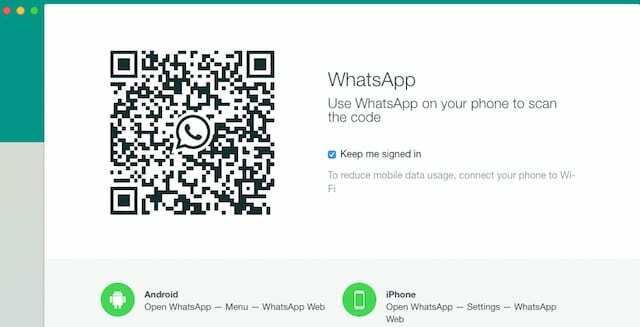
Adım 2. Ardından, iPhone'unuzda WhatsApp'ı açın ve ayarlara gidin. WhatsApp Web'e dokunun ve Mac'inizde gördüğünüz QR kodunu taramak için kamerayı kullanın. WhatsApp, QR kodu doğrulandıktan sonra sizi hemen mesajlaşma servisine giriş yapacak.
Aşama 3. Mac uygulaması, WhatsApp'ı kullanmak için esasen telefon uygulamasını kullandığından, iPhone'unuzu elinizin altında ve yakınınızda tutmayı unutmayın.
Adım – 4. Tıpkı iMessage'da yaptığınız gibi bir mesaj oluşturabilir ve ayrıca medya dosyaları ekleyebilirsiniz. Ataş simgesine tıkladığınızda, üç simge göreceksiniz. Üstteki simge fotoğraf göndermek içindir, orta simge MacBook kamerayla fotoğraf çekmenize olanak tanır ve alttaki simge belge göndermek içindir.
MacBook'unuzda ayrıca WhatsApp profil ayarlarınıza erişebilir ve güncel tutabilirsiniz.
MacBook'unuzda mesajlaşma servisini kullanmak gerçekten basit olsa da, WhatsApp'ı kullanmak için iPhone'unuzun kurulu ve hazır olmasını gerektirmesi dezavantajlıdır.
Bu sınırlamaya rağmen, MacBook'larını günlük olarak kullananlarımız, mesajlaşmadan bu yana bu özellikten yararlanabilir. WhatsApp'ın Mac'teki arayüzü gerçekten basittir ve iPhone ile Mac arasında geçiş yapmak yerine yazmak kolaydır.
iPhone'unuzdan erişebildiğiniz emojiler, bağlantılar vb. mesajlaşma özellikleri MacBook'unuzda da mevcuttur. Bu uygulamayı iPhone'unuzda kullanmaya alışkınsanız, Mac özelliklerini çok tanıdık bulacaksınız.
Öyleyse devam edin ve bir deneyin ve ne düşündüğünüzü bize bildirin!

A/UX'in Apple'a erken gelişinden bu yana teknolojiye takıntılı olan Sudz (SK), AppleToolBox'ın editoryal yönünden sorumludur. Los Angeles, CA'da yaşıyor.
Sudz, yıllar boyunca düzinelerce OS X ve macOS geliştirmesini gözden geçirerek macOS ile ilgili her şeyi kapsama konusunda uzmanlaşmıştır.
Sudz, önceki hayatında Fortune 100 şirketlerine teknoloji ve iş dönüşümü hedefleri konusunda yardımcı olmak için çalıştı.